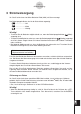ClassPad 300 PLUS (ClassPad Betriebssystem, Version 3.0) Bedienungsanleitung
20060301
(9) Stellen Sie den Displaykontrast ein.
a. Tippen Sie auf die Schaltfläche
oder , um den
Kontrast dunkler bzw. heller einzustellen.
b. Nachdem die Kontrasteinstellung Ihren Wünschen
entspricht, tippen Sie auf [Set].
• Tippen Sie in dem Dialogfeld „Contrast“ auf
[Initial], um den Kontrast auf die ursprüngliche
Werksvorgabeeinstellung zurückzustellen.
(10) Wählen Sie die Anzeigesprache aus.
a. Tippen Sie in der erscheinenden Liste auf die
Sprache, die Sie verwenden möchten.
• Sie können Deutsch, Englisch, Spanisch,
Französisch oder Portugiesisch auswählen.
b. Sobald die von Ihnen gewünschte Sprache ausgewählt
ist, tippen Sie auf [Set].
• Falls Sie auf [Cancel] tippen, wird Englisch gewählt,
worauf zum nächsten Dialogfeld weitergeschaltet
wird.
(11) Wählen Sie die gewünschte Tastenanordnung der
Software-Tastatur aus.
a. Tippen Sie in der erscheinenden Liste auf die
Tastenanordnung, die Sie verwenden möchten.
b. Sobald Sie die gewünschte Tastenanordnung aus-
gewählt haben, tippen Sie auf [Set].
• Falls Sie auf [Cancel] tippen, wird die Tasten-
anordnung QWERTY gewählt, worauf zum nächsten
Dialogfeld weitergeschaltet wird.
(12) Wählen Sie den Zeichensatz (Schriftart).
a. In der erscheinenden Liste tippen Sie auf die von
Ihnen gewünschte Schriftart.
• Sie können „Regular“ (Normal) oder „Bolder“
(Fettdruck) wählen.
b. Sobald die von Ihnen gewünschte Schriftart gewählt
ist, tippen Sie auf [Set].
• Durch das Tippen auf [Cancel] wird „Bolder“
(Fettdruck) gewählt und der Einstellvorgang
finalisiert.
α
-3-4
Stromversorgung